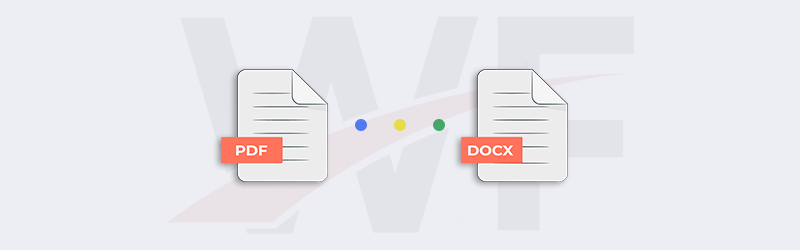
Converter PDF para Word usando PDF4me Workflows
Deseja converter os seus documentos PDF em documentos Word? Sem qualquer integração adicional, agora transforma facilmente ficheiros PDF em documentos editáveis do Microsoft Word. Os documentos Word são fáceis de editar e também podem ser modificados utilizando aplicações gratuitas como o Google Docs. A facilidade e portabilidade dos ficheiros DOCX fazem deles um dos formatos de criação de documentos mais utilizados. A edição de PDFs digitalizados pode ser facilitada convertendo-os em ficheiros Word e depois fazer as alterações necessárias.
PDF4me Workflows plataforma de automatização permite automatizar quase todos os tipos de conversão de documentos. A plataforma não requer qualquer integração adicional ou fichas API. Use a acção Converta PDF para Word para automatizar a conversão de ficheiros PDF para DOCX. Tudo isto pode ser feito com codificação zero e configurações fáceis.
Como automatizar a conversão de PDF para Word usando fluxos de trabalho?
Automatizar facilmente a conversão de documentos PDF para ficheiros Microsoft Word usando a acção Converta Word para PDF. Vejamos com uma amostra de fluxo de trabalho como este processo pode ser automatizado.
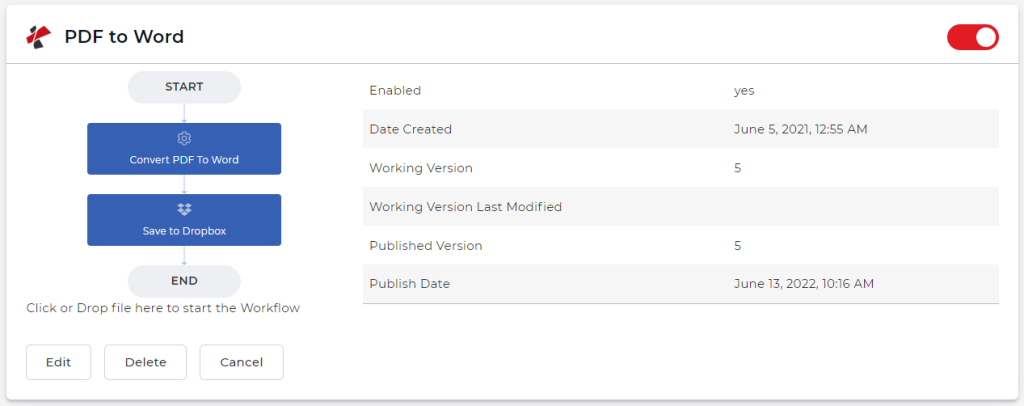
Adicionar um gatilho
Para esta amostra, comecemos por adicionar e configurar um Dropbox trigger. PDF4me Workflows também suportam os gatilhos do Google Drive. Escolha aquele com o qual deseja iniciar o fluxo de trabalho.
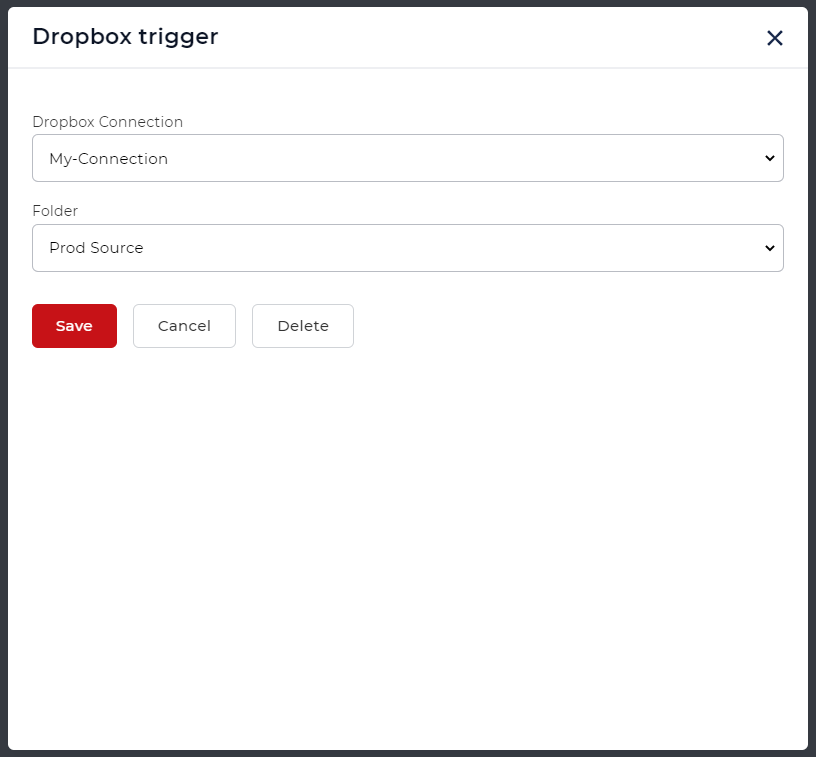
Adicionar a acção Converter PDF para Word
Adicionar e configurar a acção Converta PDF para Word de PDF4me Workflows. Há dois perfis de qualidade que pode escolher entre Draft e High. O perfil de qualidade elevada utiliza algoritmos avançados de OCR para detectar texto em imagens digitalizadas e documentos para gerar os ficheiros Word mais precisos.
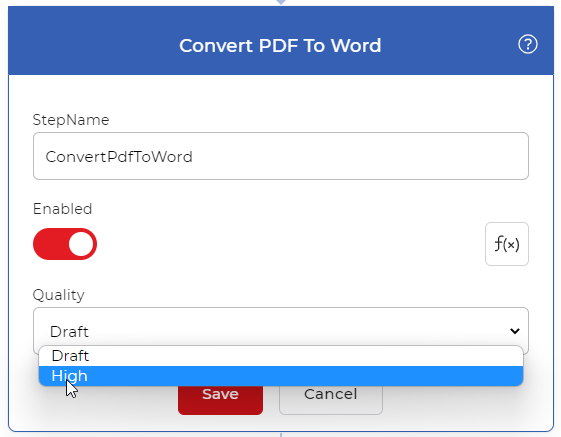
Adicionar a acção Save à Dropbox
Uma vez convertidos os ficheiros PDF para Word, necessitam de ser guardados numa pasta Output. Pode utilizar várias opções de gravação suportadas por PDF4me. Para este exemplo, vamos adicionar e configurar uma acção Save to Dropbox.
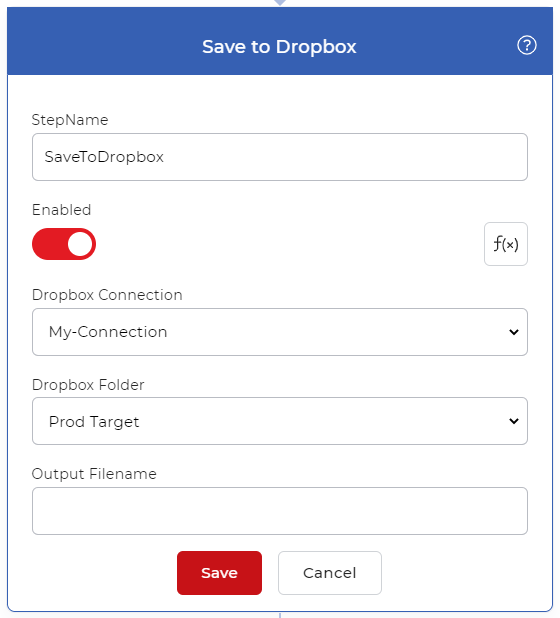
Para ter acesso a Workflows necessitaria de uma PDF4me Subscrição. Pode até obter um Daypass e experimentar Workflows para ver como este pode ajudar a automatizar os seus trabalhos com documentos. Recomendamos uma subscrição PDF4me para obter o máximo de Workflows.



